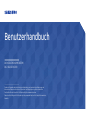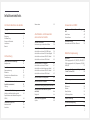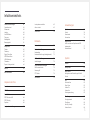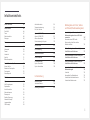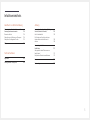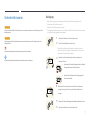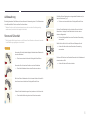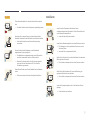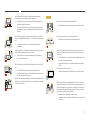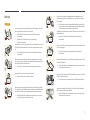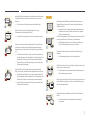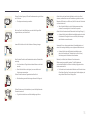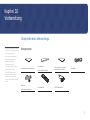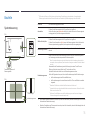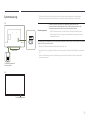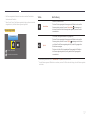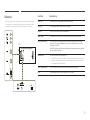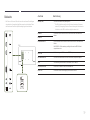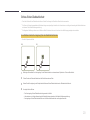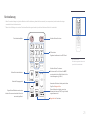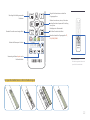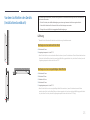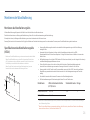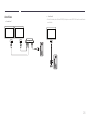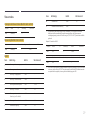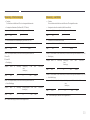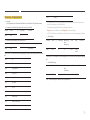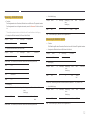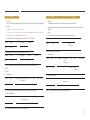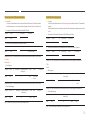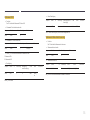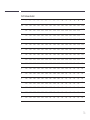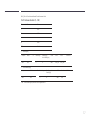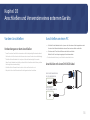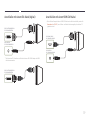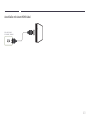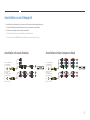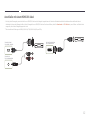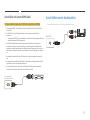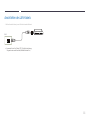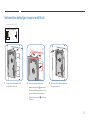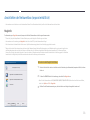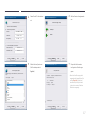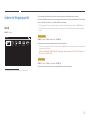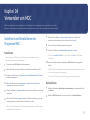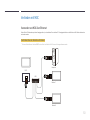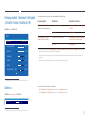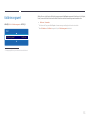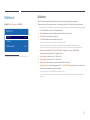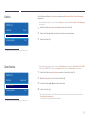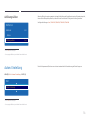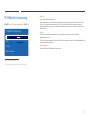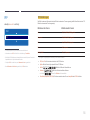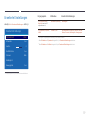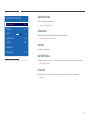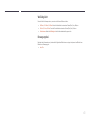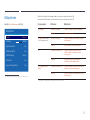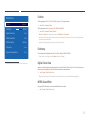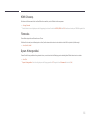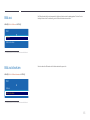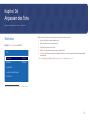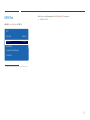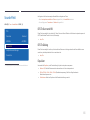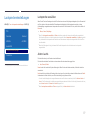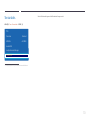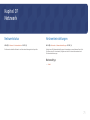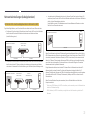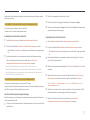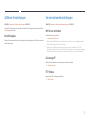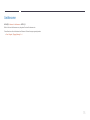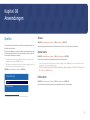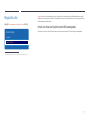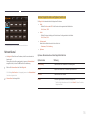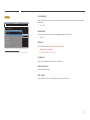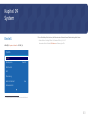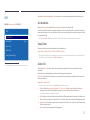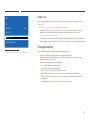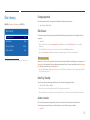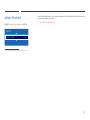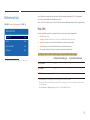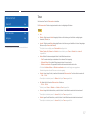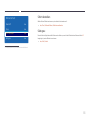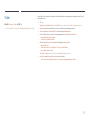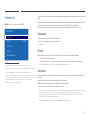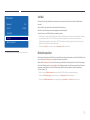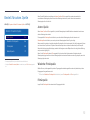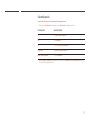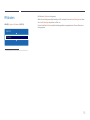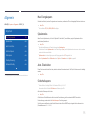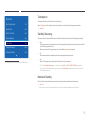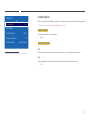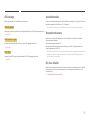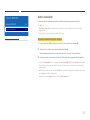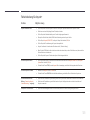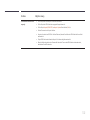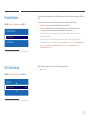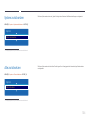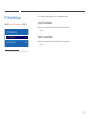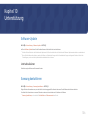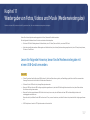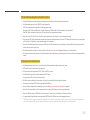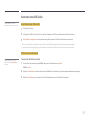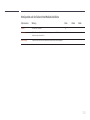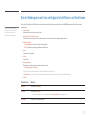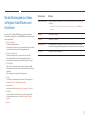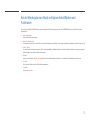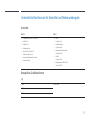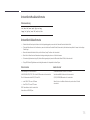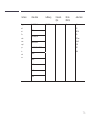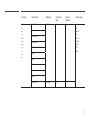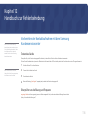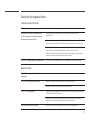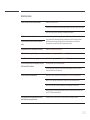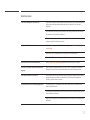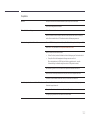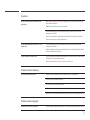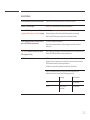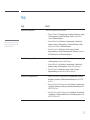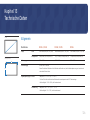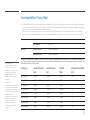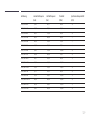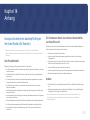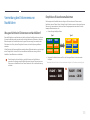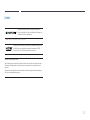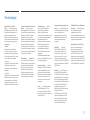Benutzerhandbuch
Farbe und Aussehen des Geräts sind geräteabhängig, und jederzeitige Änderungen der
technischen Daten des Geräts zum Zweck der Leistungssteigerung sind vorbehalten.
Das Gerät sollte nicht mehr als 16 Stunden täglich verwendet werden.
Wenn das Gerät länger als 16 Stunden pro Tag verwendet wird, erlischt möglicherweise die
Garantie.
DCH (DC43H DC49H DC55H)
DCJ (DC43J DC49J)

Inhaltsverzeichnis
Vor Inbetriebnahme des Geräts
Copyright 6
Sicherheitshinweise 7
Reinigung 7
Aufbewahrung 8
Strom und Sicherheit 8
Installieren 9
Betrieb 11
Vorbereitung
Überprüfen des Lieferumfangs 14
Komponenten 14
Bauteile 15
Systemsteuerung 15
Rückseite 18
Schloss für den Diebstahlschutz 20
Fernbedienung 21
Vor dem Aufstellen des Geräts
(Installationshandbuch) 23
Lüftung 23
Montieren der Wandhalterung 24
Montieren des Wandhalterungskits 24
Spezifikationen des Wandhalterungskits
(VESA) 24
Fernbedienung (RS232C) 25
Kabelanschluss 25
Anschluss 28
Steuercodes 29
Anschließen und Verwenden
eines externen Geräts
Vor dem Anschließen 38
Vorbereitungen vor dem Anschließen 38
Anschließen an einen PC 38
Anschließen mit einem DVI-RGB-Kabel 38
Anschließen mit einem DVI-Kabel (digital) 39
Anschließen mit einem HDMI-DVI-Kabel 39
Anschließen mit einem HDMI-Kabel 40
Anschließen an ein Videogerät 41
Anschließen mit einem AV-Kabel 41
Anschließen mit dem Component-Kabel 41
Anschließen mit einem HDMI-DVI-Kabel 42
Anschließen mit einem HDMI-Kabel 43
Anschließen an ein Audiosystem 43
Anschließen des LAN-Kabels 44
Netzwerkbox befestigen (separat erhältlich) 45
Anschließen der Netzwerkbox (separat
erhältlich) 46
MagicInfo 46
Ändern der Eingangsquelle 48
Quelle 48
Verwenden von MDC
Installieren und Deinstallieren des Programms
MDC 49
Installieren 49
Deinstallieren 49
Verbinden mit MDC 50
Verwenden von MDC über Ethernet 50
Bildschirmanpassung
Bildmodus 51
Die Eingangsquelle ist PC, DVI(PC), HDMI(PC) 51
Die Eingangsquelle ist AV, Component, DVI(AV),
HDMI(AV
) 51
Hintergrundbel. / Kontrast / Helligkeit / Schärfe
/ Farbe / Farbton (G/R)
52
Gamma 52
Kalibrierungswert 53
Bildformat 54
Bildformat 54
Position 55
Zoom/Position 55
Auflösung wählen 56
Autom. Einstellung 56
PC-Bildschirmanpassung 57
PIP 58
2

Erweiterte Einstellungen 59
Optimalkontrast 60
Schwarzton 60
Hautton 60
Nur RGB-Modus 60
Farbraum 60
Weißabgleich 61
Bewegungsbel. 61
Bildoptionen 62
Farbton 63
Farbtemp. 63
Digital Clean View 63
MPEG-Rauschfilter 63
HDMI-Schwarzp. 64
Filmmodus 64
Dynam. Hintergrundbel. 64
Bild aus 65
Bild zurücksetzen 65
Anpassen des Tons
Tonmodus 66
HDMI Ton 67
Soundeffekt 68
DTS TruSurround HD 68
DTS TruDialog 68
Equalizer 68
Lautsprechereinstellungen 69
Lautsprecher auswählen 69
Autom. Lautst. 69
Ton zurücks. 70
Netzwerk
Netzwerkstatus 71
Netzwerkeinstellungen 71
Netzwerktyp 71
Netzwerkeinstellungen (kabelgebunden) 72
AllShare-Einstellungen 74
Inhaltsfreigabe 74
Servernetzwerkeinstellungen 74
Mit Server verbinden 74
Serverzugriff 74
FTP-Modus 74
Gerätename 75
Anwendungen
Quellen 76
Aktual. 76
Name bearb. 76
Information 76
MagicInfo Lite 77
Inhalt vom internen Speicher oder USB
wiedergeben 77
Netzwerkkanal 78
System
Einstell. 80
Menüsprache 81
Multi Control 81
Konfigurieren der Einstellungen für Multi
Control
81
Zeit 82
Zeit einstellen 82
Sleep-Timer 82
Autom. Ein 82
Autom. Aus 83
Feiertagsverwaltung 83
Öko-Lösung 84
Energiesparmod. 84
Öko-Sensor 84
Kein Sig. Standby 84
Autom. Aussch. 84
Inhaltsverzeichnis
3

Autom. Schutzzeit 85
Einbrennschutz 86
Pixel-Shift 86
Timer 87
Sofort darstellen 88
Seite grau 88
Ticker 89
Videowand 90
Videowand 90
Format 90
Horizontal 90
Vertikal 91
Bildschirmposition 91
Einstell. für autom. Quelle 92
Autom. Quelle 92
Wiederher. Primärquelle 92
Primärquelle 92
Sekundärquelle 93
PIN ändern 94
Allgemein 95
Max. Energiesparen 95
Spielemodus 95
Auto. Einschalten 95
Sicherheitssperre 95
Tastensperre 96
Standby-Steuerung 96
Netzwerk-Standby 96
Lampenzeitplan 97
OSD-Anzeige 98
Anschaltkorrektur 98
Temperatursteuerung 98
Ein-/Aus-Schalter 98
Anynet+ (HDMI-CEC) 99
Anynet+ (HDMI-CEC) 99
Autom. Ausschalten 100
Fehlerbehebung für Anynet+ 101
Produkt klonen 103
DVI-Verbindung 103
System zurücksetzen 104
Alle zurücksetzen 104
PC-Modulleistung 105
Synchr. Einschalten 105
Synchr. Ausschalten 105
Unterstützung
Software-Update 106
Jetzt aktualisieren 106
Samsung kontaktieren 106
Wiedergabe von Fotos, Videos
und Musik (Medienwiedergabe)
Lesen Sie folgende Hinweise, bevor Sie die
Medienwiedergabe mit einem USB-Gerät
verwenden. 107
Verwenden eines USB-Geräts 109
Menüpunkte auf der Seite mit der
Medieninhaltliste 110
Bei der Wiedergabe von Fotos verfügbare
Schaltflächen und Funktionen 111
Bei der Wiedergabe von Videos verfügbare
Schaltflächen und Funktionen 112
Bei der Wiedergabe von Musik verfügbare
Schaltflächen und Funktionen 113
Unterstützte Dateiformate für Untertitel und
Medienwiedergabe 114
Untertitel 114
Kompatibles Grafikdateiformat 114
Unterstützte Musikdateiformate 115
Unterstützte Videoformate 115
Inhaltsverzeichnis
4

Handbuch zur Fehlerbehebung
Vorbereiten der Kontaktaufnahme mit dem
Samsung Kundenservicecenter 118
Testen des Geräts 118
Überprüfen von Auflösung und Frequenz 118
Überprüfen Sie folgenden Punkte. 119
FAQs 125
Technische Daten
Allgemein 126
Voreingestellter Timing-Modi 128
Anhang
Inanspruchnahme des kostenpflichtigen
Services (Kosten für Kunden) 130
Kein Produktdefekt 130
Ein Schaden am Gerät, der auf einen
Kundenfehler zurückzuführen ist 130
Andere 130
Vermeidung des Einbrennens von
Nachbildern 131
Was geschieht beim Einbrennen von
Nachbildern? 131
Empfohlene Präventionsmaßnahmen 131
Lizenz 132
Terminologie 133
Inhaltsverzeichnis
5

6
Vor Inbetriebnahme des Geräts
Kapitel 01
Copyright
Der Inhalt dieses Handbuchs kann ohne Ankündigung geändert werden, um die Qualität zu verbessern.
© 2017 Samsung Electronics
Samsung Electronics hat die Urheberrechte für dieses Handbuch.
Die teilweise oder vollständige Verwendung oder Vervielfältigung dieses Handbuchs ohne die Genehmigung von Samsung Electronics ist untersagt.
Microsoft, Windows sind eingetragene Marken von Microsoft Corporation.
VESA, DPM und DDC sind eingetragene Marken der Video Electronics Standards Association.
Das Eigentum an allen anderen Marken liegt bei den jeweiligen Inhabern.
Verwaltungskosten werden abgerechnet, wenn:
– (a) Auf Ihren Wunsch ein Ingenieur zu Ihnen geschickt wird, und es liegt kein Defekt des Geräts vor.
– (b) Sie das Gerät in eine Reparaturwerkstatt bringen, und es liegt kein Defekt des Geräts vor.
Der abgerechnete Betrag wird Ihnen mitgeteilt, ehe irgendwelche Arbeiten oder Kundenbesuche ausgeführt
werden.

7
Sicherheitshinweise
Warnung
Eine schwere oder tödliche Verletzung kann verursacht werden, wenn die Anweisungen nicht
befolgt werden.
Vorsicht
Verletzungen oder Sachschäden können verursacht werden, wenn die Anweisungen nicht
befolgt werden.
Mit diesem Symbol gekennzeichnete Handlungen sind verboten.
Mit diesem Symbol gekennzeichnete Anweisungen sind zu befolgen.
Reinigung
Seien Sie vorsichtig bei der Reinigung, weil Display und Verkleidung moderner LCD-
Bildschirme anfällig für Kratzer sind.
Gehen Sie bei der Reinigung wie folgt vor.
Die folgenden Abbildungen dienen nur als Referenz. Reale Situationen können sich von den
in den Abbildungen gezeigten unterscheiden.
1
Schalten Sie das Gerät und den Computer aus.
2
Ziehen Sie das Netzkabel vom Gerät ab.
Halten Sie das Stromkabel am Stecker, und berühren Sie das
Kabel nicht mit nassen Händen. Andernfalls kann dies zu einem
elektrischen Schlag oder Brand führen.
!
3
Wischen Sie das Gerät mit einem sauberen, weichen und
trockenen Tuch ab.
Verwenden Sie keine Reinigungsmittel, die Alkohol,
Lösungsmittel oder Tenside enthalten.
Sprühen Sie kein Wasser oder Reinigungsmittel
direkt auf das Gerät.
4
Befeuchten Sie ein weiches, trockenes Tuch mit Wasser, und
wringen Sie es gründlich aus, um das Äußere des Geräts zu
reinigen.
5
Bringen Sie nach der Reinigung das Netzkabel wieder am Gerät an.
6
Schalten Sie das Gerät und den Computer ein.

8
Aufbewahrung
Bei stark glänzenden Oberflächen wie dieser können bei Verwendung eines UV-Luftbefeuchters
in der Nähe weißliche Flecken auf dem Gerät entstehen.
Wenden Sie sich an das Kundenservicecenter, wenn das Innere des Produkts gereinigt
werden muss (es wird eine Servicegebühr erhoben).
Strom und Sicherheit
Die folgenden Abbildungen dienen nur als Referenz. Reale Situationen können sich von den
in den Abbildungen gezeigten unterscheiden.
Warnung
Verwenden Sie kein(en) beschädigtes/n Netzkabel oder Stecker oder
eine lose Steckdose.
Dies kann zu einem elektrischen Schlag oder Brand führen.
Verwenden Sie nicht mehrere Geräte an nur einer Steckdose.
Überhitzte Steckdosen können einen Brand verursachen.
Berühren Sie den Netzstecker nicht mit nassen Händen. Andernfalls
kann dies zu einem elektrischen Schlag oder Brand führen.
!
Stecken Sie den Netzstecker ganz hinein, sodass er nicht locker sitzt.
Eine instabile Verbindung kann einen Brand verursachen.
!
Schließen Sie den Netzstecker an eine geerdete Steckdose an (nur
isolierte Geräte vom Typ 1).
Dies kann zu einem elektrischen Schlag oder Brand führen.
Knicken Sie das Netzkabel nicht, und ziehen Sie auch nicht mit
Gewalt daran. Verlegen Sie das Netzkabel nicht unter einem
schweren Gegenstand.
Ein beschädigtes Kabel kann einen Brand oder Stromschlag
verursachen.
Stellen Sie das Gerät nicht in der Nähe von Wärmequellen auf.
Andernfalls könnte dies einen Brand oder Stromschlag
verursachen.
!
Entfernen Sie Staub an den Steckerstiften oder in der Steckdose mit
einem trockenen Tuch.
Andernfalls kann ein Brand entstehen.

9
Vorsicht
Ziehen Sie das Netzkabel nicht ab, während das Gerät verwendet
wird.
Das Gerät könnte durch eine Überspannung beschädigt werden.
!
Verwenden Sie nur das von Samsung mit dem Gerät gelieferte
Netzkabel. Verwenden Sie das Netzkabel nicht mit anderen Geräten.
Andernfalls könnte dies einen Brand oder Stromschlag
verursachen.
!
Sorgen Sie dafür, dass die Steckdose, an der das Netzkabel
angeschlossen ist, gut zugänglich ist.
Das Netzkabel muss abgezogen werden, um die Stromzufuhr
zum Gerät auszuschalten, wenn ein Problem auftritt.
Beachten Sie, dass das Gerät nicht völlig stromlos gemacht
wird, wenn Sie zum Ausschalten die Ein-/Aus-Taste der
Fernbedienung verwenden.
!
Fassen Sie den Stecker, wenn Sie das Netzkabel aus der Steckdose
ziehen.
Dies kann zu einem elektrischen Schlag oder Brand führen.
Installieren
Warnung
Legen Sie auf der Oberseite des Geräts keine Kerzen,
Insektenschutzmittel oder Zigaretten ab. Stellen Sie das Gerät nicht
in der Nähe von Wärmequellen auf.
Andernfalls kann ein Brand entstehen.
!
Lassen Sie den Wandmontagehalter von einem Techniker montieren.
Die Montage durch eine unqualifizierte Person kann zu einer
Verletzung führen.
Verwenden Sie nur zugelassene Schränke.
Stellen Sie das Produkt nicht an schlecht belüfteten Orten wie einem
Bücherregal oder Schrank auf.
Eine erhöhte Innentemperatur kann einen Brand verursachen.
!
Stellen Sie das Gerät mindestens 10 cm von der Wand weg, um
genügend Luftzirkulation zu ermöglichen.
Eine erhöhte Innentemperatur kann einen Brand verursachen.
!
Lassen Sie die Verpackungsfolien nicht in die Hände von Kindern
gelangen.
Kinder könnten daran ersticken.

10
Stellen Sie das Gerät nicht auf eine instabile oder vibrierende
Oberfläche (unsicheres Regal, geneigte Fläche usw.).
Das Gerät könnte herunterfallen und beschädigt werden und/
oder Verletzungen verursachen.
Wenn das Gerät an einem Ort mit besonders starker Vibration
verwendet wird, kann es beschädigt oder ein Brand verursacht
werden.
!
Stellen Sie das Gerät nicht in einem Fahrzeug oder an einem Ort, der
Staub, Feuchtigkeit (Wasser tropft u.ä.), Öl oder Rauch ausgesetzt ist,
auf.
Andernfalls könnte dies einen Brand oder Stromschlag
verursachen.
Setzen Sie das Gerät nicht direkter Sonneneinstrahlung, Hitze oder
einem heißen Gegenstand wie einem Herd aus.
Andernfalls kann die Gerätelebensdauer verringert oder ein
Feuer verursacht werden.
Stellen Sie das Gerät außerhalb der Reichweite von kleinen Kindern
auf.
Das Gerät könnte herunterfallen und Kinder verletzen.
Die Vorderseite ist schwer. Stellen Sie das Gerät daher auf einen
ebenen und stabilen Untergrund.
Speiseöl, wie beispielsweise Sojaöl, kann das Gerät beschädigen oder
verformen. Stellen Sie das Gerät nicht in einer Küche oder in der Nähe
einer Küchentheke auf.
Vorsicht
!
Lassen Sie das Gerät beim Transport nicht fallen.
Betriebsstörungen oder Verletzungen können die Folge sein.
Legen Sie das Gerät nicht auf seiner Vorderseite ab.
Der Bildschirm könnte dadurch beschädigt werden.
Stellen Sie bei der Aufstellung des Geräts in einem Schrank oder
Regal sicher, dass die Unterkante der Vorderseite des Geräts nicht
herausragt.
Das Gerät könnte herunterfallen und beschädigt werden und/
oder Verletzungen verursachen.
Stellen Sie das Gerät nur in Schränke oder Regale geeigneter
Größe.
!
Setzen Sie das Gerät vorsichtig ab.
Betriebsstörungen oder Verletzungen können die Folge sein.
SAMSUNG
!
Wenn Sie das Gerät an einem ungewöhnlichen Ort (ein Ort mit viel
Feinstaub, chemischen Substanzen, extremen Temperaturen oder
hoher Feuchtigkeit oder an einem Ort, an dem das Gerät ständig für
einen längeren Zeitraum in Betrieb sein soll) aufstellen, kann dies
seine Leistung erheblich beeinträchtigen.
Wenden Sie sich unbedingt an das Samsung
Kundenservicecenter, bevor Sie das Gerät an einem solchen Ort
aufstellen.

11
Betrieb
Warnung
Im Inneren des Geräts liegt Hochspannung an. Zerlegen, reparieren
oder modifizieren Sie das Gerät nicht selbst.
Andernfalls könnte dies einen Brand oder Stromschlag
verursachen.
Wenden Sie sich zur Reparatur an das Samsung
Kundenservicecenter.
!
Schalten Sie vor dem Transport des Geräts den Netzschalter aus, und
ziehen Sie das Netzkabel und alle anderen angeschlossenen Kabel
ab.
Ein beschädigtes Kabel kann einen Brand oder Stromschlag
verursachen.
!
Wenn das Gerät ein seltsames Geräusch, Brandgeruch oder Rauch
von sich gibt, ziehen Sie sofort das Netzkabel ab und wenden sich an
das Samsung Kundenservicecenter.
Dies kann zu einem elektrischen Schlag oder Brand führen.
Lassen Sie Kinder nicht mit dem Gerät spielen.
Kinder könnten sich ernsthaft verletzen.
Wenn das Gerät heruntergefallen oder die Verkleidung beschädigt
ist, schalten Sie den Netzschalter aus, und ziehen Sie das Netzkabel
ab. Wenden Sie sich dann an das Samsung Kundenservicecenter.
Wenn Sie das Gerät trotzdem weiter verwenden, kann dies zu
einem Brand oder Stromschlag führen.
Lassen Sie keine schweren Gegenstände oder Gegenstände, die
Kinder mögen (Spielzeug, Süßigkeiten usw.) auf der Oberseite des
Geräts liegen.
Das Gerät oder schwere Gegenstände könnten herunterfallen,
wenn Kinder nach dem Spielzeug oder den Süßigkeiten greifen,
was zu schweren Verletzungen führen könnte.
!
Schalten Sie das Gerät während eines Gewitters aus, und ziehen Sie
das Netzkabel ab.
Andernfalls könnte dies einen Brand oder Stromschlag
verursachen.
!
Lassen Sie auf das Gerät keine Gegenstände fallen, und schlagen Sie
auch nicht dagegen.
Andernfalls könnte dies einen Brand oder Stromschlag
verursachen.
Bewegen Sie das Gerät nicht, indem Sie am Netzkabel oder an einem
anderen Kabel ziehen.
Andernfalls kann es zu Betriebsstörungen, einem elektrischen
Schlag oder Brand kommen.
!
GAS
Berühren Sie das Gerät oder den Netzstecker nicht, wenn Gas austritt.
Lüften Sie den Raum sofort.
Funken können eine Explosion oder einen Brand verursachen.
Heben oder bewegen Sie das Gerät nicht, indem Sie am Netzkabel
oder an einem anderen Kabel ziehen.
Andernfalls kann es zu Betriebsstörungen, einem elektrischen
Schlag oder Brand kommen.

12
!
Verwenden Sie kein brennbares Spray und keine brennbare Substanz
in der Nähe des Geräts, und bewahren Sie diese auch nicht in der
Nähe auf.
Dies kann zu einer Explosion oder zu einem Brand führen.
Stellen Sie sicher, dass die Lüftungsöffnungen nicht durch
Tischdecken oder Vorhänge blockiert sind.
Eine erhöhte Innentemperatur kann einen Brand verursachen.
100
Stecken Sie keine metallischen Gegenstände (Schrauben, Münzen,
Haarnadeln usw.) oder leicht entzündliche Gegenstände (Papier,
Streichhölzer usw.) in das Gerät (in Lüftungsöffnungen, Anschlüsse
o.ä.).
Schalten Sie das Produkt aus, und ziehen Sie das Netzkabel ab,
wenn Wasser oder andere Fremdstoffe in das Gerät gelangt sind.
Wenden Sie sich dann an das Samsung Kundenservicecenter.
Andernfalls kann es zu Betriebsstörungen, einem elektrischen
Schlag oder Brand kommen.
Stellen Sie keine mit Flüssigkeit gefüllten Gegenstände (Vasen,
Töpfe, Flaschen usw.) oder metallischen Gegenstände auf das Gerät.
Schalten Sie das Produkt aus, und ziehen Sie das Netzkabel ab,
wenn Wasser oder andere Fremdstoffe in das Gerät gelangt sind.
Wenden Sie sich dann an das Samsung Kundenservicecenter.
Andernfalls kann es zu Betriebsstörungen, einem elektrischen
Schlag oder Brand kommen.
Vorsicht
!
Das Anzeigen von Standbildern auf dem Bildschirm über einen
längeren Zeitraum kann zum Einbrennen von Nachbildern oder
Pixelfehlern führen.
Aktivieren Sie den Stromsparmodus oder einen Bewegtbild-
Bildschirmschoner, wenn Sie das Gerät über einen längeren
Zeitraum nicht verwenden.
-_-
!
Ziehen Sie das Netzkabel aus der Steckdose, wenn Sie das Gerät für
einen längeren Zeitraum (Urlaub usw.) nicht verwenden.
Staubablagerungen können in Verbindung mit Hitze einen
Brand, Stromschlag oder Leckstrom verursachen.
!
Verwenden Sie das Gerät mit der empfohlenen Auflösung und
Frequenz.
Ihr Sehvermögen könnte sich sonst verschlechtern.
Stellen Sie das Gerät nicht auf den Kopf. Transportieren Sie es nicht,
indem Sie es am Ständer halten.
Das Gerät könnte herunterfallen und beschädigt werden und/
oder Verletzungen verursachen.
!
Wenn Sie über einen längeren Zeitraum aus zu geringer Entfernung
auf den Bildschirm schauen, kann dies zu einer Verschlechterung
Ihres Sehvermögens führen.
Verwenden Sie keine Luftbefeuchter oder Öfen in der Nähe des
Geräts.
Andernfalls könnte dies einen Brand oder Stromschlag
verursachen.

13
!
Gönnen Sie Ihren Augen pro 1 Stunde Geräteverwendung eine Pause
von 5 Minuten.
Die Augen werden weniger ermüdet.
Berühren Sie nicht den Bildschirm, wenn das Gerät längere Zeit
eingeschaltet war, weil es heiß wird.
!
Lassen Sie Kleinteile nicht in die Hände von Kindern gelangen.
!
Seien Sie beim Einstellen des Gerätewinkels oder der Ständerhöhe
vorsichtig.
Ihre Hand oder ein Finger könnte stecken bleiben und verletzt
werden.
Wenn Sie das Gerät zu sehr kippen, kann es umfallen und
Verletzungen verursachen.
Stellen Sie keine schweren Gegenstände auf das Gerät.
Betriebsstörungen oder Verletzungen können die Folge sein.
Stellen Sie keine zu große Lautstärke ein, wenn Sie Kopfhörer oder
Ohrstecker benutzen.
Zu große Lautstärke kann zu Gehörschädigungen führen.
Achten Sie darauf, dass Kinder die Batterien nicht in den Mund
nehmen, nachdem diese aus der Fernbedienung entfernt wurden.
Bewahren Sie Batterien an Stellen auf, die für Kinder und Kleinkinder
nicht erreichbar sind.
Wenn Kinder die Batterien in den Mund genommen haben,
müssen Sie unverzüglich bei Ihrem Arzt vorsprechen.
!
Achten Sie beim Austauschen der Batterie auf die richtige Polung (+, -).
Anderenfalls könnte die Batterie beschädigt werden oder durch
Auslaufen der Flüssigkeit im Innern ein Brand, Verletzungen
oder Schäden verursacht werden.
Verwenden Sie nur die vorgeschriebenen Standardbatterien und
setzen Sie niemals gleichzeitig neue und gebrauchte Batterien ein.
Anderenfalls könnten die Batterien beschädigt werden
oder durch Auslaufen der Flüssigkeit im Innern ein Brand,
Verletzungen oder Schäden verursacht werden.
!
Batterien (und Akkus) sind Sondermüll und müssen der
Wiederverwertung zugeführt werden. Für die Rückgabe der
verbrauchten Batterien und Akkus in das Recyclingsystem ist der
Kunde verantwortlich.
Der Kunde kann die verbrauchten Batterien und Akkus bei einem
öffentlichen Recycling-Center oder einem Händler abgeben, der
den gleichen Batterie- bzw. Akkutyp führt.

14
Vorbereitung
Kapitel 02
– Wenn Komponenten fehlen, wenden
Sie sich an den Anbieter, bei dem Sie
das Gerät gekauft haben.
– Das Aussehen der tatsächlichen
Komponenten kann von den
Abbildungen abweichen.
– Ein Standfuß ist nicht im
Lieferumfang enthalten. Er kann
separat erworben werden.
– Der RS232C-Adapter kann zur
Verbindung mit einem anderen
Monitor über ein D-SUB-Kabel
(9-polig) vom Typ RS232C verwendet
werden.
Überprüfen des Lieferumfangs
Komponenten
Kurzanleitung zur Konfiguration
Garantiekarte
(nicht überall verfügbar)
Erklärungen zur Einhaltung
gesetzlicher Vorschriften
Netzkabel
Batterien
(nicht überall verfügbar)
Fernbedienung RS232C(IN)-Adapter

15
Bauteile
Systemsteuerung
Lautsprecher
Fernbedienungssensor &
Steuerungstaste
DCH
DCH
Abstandslogo
Fernbedienungssensor
Die Farbe und Form von Teilen können sich von diesen Darstellungen unterscheiden. Unangekündigte
Änderungen der technischen Daten des Geräts zum Zweck der Qualitätssteigerung sind vorbehalten.
Strom EIN
Drei Sekunden lang gedrückt halten.
Ausschalten
Drücken Sie die Steuerungstaste. Ein Popup-Menü wird geöffnet.
Stellen Sie sicher, dass Ausschalten aktiviert ist, halten Sie dann die Steuerungstaste
so lange gedrückt, bis die Anzeige ausschaltet wird.
Wählen Sie die Quelle
Drücken Sie die Steuerungstaste. Ein Popup-Menü wird geöffnet.
Drücken Sie zur Auswahl von Quelle erneut die Steuerungstaste. Halten Sie dann die
Steuerungstaste so lange gedrückt, bis die gewünschte Quelle angezeigt wird.
Abstandslogo (zubehör)
Ziehen Sie nicht gewaltsam an dem Abstandslogo, weil es abreißen oder abbrechen
könnte.
Fernbedienungssensor
Wenn Sie auf eine Taste der Fernbedienung drücken und auf den Fernbedienungssensor
am Geräts zeigen, wird die entsprechende Funktion ausgeführt.
Wenn Sie andere Anzeigen im gleichen Bereich wie die Fernbedienung dieses Geräts
verwenden, kann es passieren, dass die anderen Anzeigen versehentlich damit bedient
werden.
Verwenden Sie die Fernbedienung in einer Entfernung bis maximal 7 oder 10 m vom
Fühler am Gerät und in einem Winkel von 30° nach rechts und links.
Auch der Bildschirm des Geräts kann als Fernbedienungssensor wirken.
Stellen Sie Folgendes sicher, wenn Sie mit der Fernbedienung auf den Bildschirm zeigen:
die Fernbedienung weist zur Mitte des Bildschirms;
die Fernbedienung wird in einem Abstand von 40 bis 70 cm vom Bildschirm entfernt
eingesetzt.
Bewahren Sie Batterien außerhalb der Reichweite von Kindern auf.
Verwenden Sie neue und gebrauchte Batterien niemals zusammen. Ersetzen Sie beide
Batterien zu derselben Zeit.
Entfernen Sie die Batterien aus der Fernbedienung, wenn sie über einen längeren
Zeitraum hinweg nicht verwendet werden soll.
Um die Bedienfeldtaste verwenden zu können, müssen Sie sicherstellen, dass der Schieberegler nicht über die
Unterseite des Produkts herausragt.
Damit der Fernbedienungs-/Ökosensor wirksam ist, müssen Sie sicherstellen, dass der Schieberegler über die
Unterseite des Produkts herausragt.

16
Systemsteuerung
Lautsprecher
Fernbedienungssensor &
Steuerungstaste
DCJ
Fernbedienungssensor
DCJ
Die Farbe und Form von Teilen können sich von diesen Darstellungen unterscheiden. Unangekündigte
Änderungen der technischen Daten des Geräts zum Zweck der Qualitätssteigerung sind vorbehalten.
Fernbedienungssensor
Drücken Sie auf eine Taste auf der Fernbedienung, während Sie auf den
unteren Rand der Produktvorderseite zielen, um die Funktion auszuführen. Der
Fernbedienungssensor befindet sich am unteren Rand des Produkts.
Wenn Sie andere Anzeigen im gleichen Bereich wie die Fernbedienung dieses
Geräts verwenden, kann es passieren, dass die anderen Anzeigen versehentlich
damit bedient werden.
Verwenden Sie die Fernbedienung in einer Entfernung bis maximal 7 oder 10 m vom Fühler am Gerät und in einem
Winkel von 30° nach rechts und links.
Bewahren Sie Batterien außerhalb der Reichweite von Kindern auf.
Verwenden Sie neue und gebrauchte Batterien niemals zusammen. Ersetzen Sie beide Batterien zu derselben
Zeit.
Entfernen Sie die Batterien aus der Fernbedienung, wenn sie über einen längeren Zeitraum hinweg nicht
verwendet werden soll.

17
Die Steuerungstaste befindet sich am unteren rechten Rand auf der
Vorderseite des Produkts.
Wenn Sie die Taste P der Steuerungstaste drücken, während das Gerät
eingeschaltet ist, wird das Steuerungsmenü geöffnet.
Steuerungsmenü
Drücken: Verschieben
Drücken & Halten: Auswählen
Ausschalten
Tasten Beschreibung
Ausschalten
Schalten Sie das Gerät aus.
Drücken Sie bei angezeigtem Steuerungsmenü-Bildschirm kurz auf die
Steuerungstaste, um den Cursor auf Ausschalten
zu bewegen und
drücken und halten Sie die Steuerungstaste gedrückt, um das Produkt
auszuschalten.
Quelle
Zur Auswahl der angeschlossenen Eingangsquelle.
Drücken Sie bei angezeigtem Steuerungsmenü-Bildschirm kurz auf die
Steuerungstaste, um den Cursor auf Quelle
zu bewegen und drücken
und halten Sie die Steuerungstaste gedrückt, um den Eingangsquellen-
Bildschirm anzuzeigen.
Drücken und halten Sie bei angezeigtem Eingangsquellen-Bildschirm
die Steuerungstaste gedrückt, um zur gewünschten Eingangsquelle
umzuschalten.
Die Steuerungstaste kann nur für Ausschalten und Quelle verwendet werden.
Um den Steuerungsmenü-Bildschirm zu verlassen, warten Sie 3 Sekunden oder länger, ohne die Steuerungstaste
zu drücken.

18
Anschluss Beschreibung
AUDIO OUT
Anschließen an den Audioausgang eines externen Gerätes
RS232C IN
Zur Verbindung mit MDC über einen RS232C-Adapter.
AUDIO IN
Nimmt Ton von einem PC über ein Audiokabel auf.
HDMI 1, HDMI 2
Anschließen an ein externes Gerät mit Hilfe eines HDMI- oder HDMI-DVI-Kabels.
DVI/PC/MAGICINFO IN
DVI: Anschließen an ein externes Gerät mit Hilfe eines DVI- oder HDMI-DVI-Kabels.
PC: Zum Anschluss eines D-SUB-Kabels (über einen DVI-RGB-Adapter) oder ein DVI-
RGB-Kabel an einen PC.
MAGICINFO IN: Verwenden Sie zum Anschließen einer Netzwerkbox (separat erhältlich)
das (spezielle) DP-DVI-Kabel.
USB
¨
(1.0A)
Zum Anschluss eines USB-Speichergeräts.
Die USB-Anschlüsse am Gerät sind für einen konstanten Strom von maximal 1,0A
ausgelegt. Bei einer Überschreitung des Maximalwerts funktionieren die USB-
Anschlüsse möglicherweise nicht.
AV IN / COMPONENT IN
Zum Anschluss eines externen Geräts mit dem AV/Component-Adapter.
RJ45
Zur Verbindung mit MDC über ein LAN-Kabel. (10/100 Mbit/s)
Rückseite
Die Farbe und Form von Teilen können sich von diesen Darstellungen
unterscheiden. Unangekündigte Änderungen der technischen Daten
des Geräts zum Zweck der Qualitätssteigerung sind vorbehalten.
DCH

19
Anschluss Beschreibung
USB
¨
(1.0A)
Zum Anschluss eines USB-Speichergeräts.
Die USB-Anschlüsse am Gerät sind für einen konstanten Strom von
maximal 1,0A ausgelegt. Bei einer Überschreitung des Maximalwerts
funktionieren die USB-Anschlüsse möglicherweise nicht.
HDMI IN 1
Anschließen an ein externes Gerät mit Hilfe eines HDMI- oder HDMI-DVI-
Kabels.
HDMI IN 2
DVI/MAGICINFO IN
DVI: Anschließen an ein externes Gerät mit Hilfe eines DVI- oder HDMI-DVI-
Kabels.
MAGICINFO IN: Zur Verwendung von MagicInfo muss das DP-DVI-Kabel
angeschlossen sein.
RS232C IN
Zur Verbindung mit MDC über einen RS232C-Adapter.
AV/COMPONENT IN
Zum Anschluss eines externen Geräts mit dem AV/Component-Adapter.
RJ45
Zur Verbindung mit MDC über ein LAN-Kabel. (10/100 Mbit/s)
DVI/HDMI/AUDIO IN
Nimmt Ton von einem PC über ein Audiokabel auf.
AUDIO OUT
Anschließen an den Audioausgang eines externen Gerätes
Rückseite
Die Farbe und Form von Teilen können sich von diesen Darstellungen
unterscheiden. Unangekündigte Änderungen der technischen Daten
des Geräts zum Zweck der Qualitätssteigerung sind vorbehalten.
DCJ

20
Schloss für den Diebstahlschutz
Durch das Schloss für den Diebstahlschutz können Sie das Gerät sogar im öffentlichen Bereich sicher verwenden.
Die Form und Verriegelungsmethode des Schlosses hängen vom jeweiligen Hersteller ab. Informationen zur richtigen Anwendung des Diebstahlschutzes
entnehmen Sie bitte der Bedienungsanleitung.
Die folgenden Abbildungen dienen nur als Referenz. Reale Situationen können sich von den in den Abbildungen gezeigten unterscheiden.
So schließen Sie die Verriegelung für den Diebstahlschutz ab:
Standfuß: Separat erhältlich
DCH DCJ
1
Befestigen Sie das Kabel Ihrer Verriegelung für den Diebstahlschutz an einem schweren Objekt wie z. B. einem Schreibtisch.
2
Führen Sie das eine Ende des Kabels durch die Schleife am anderen Ende.
3
Setzen Sie die Verriegelung in den Steckplatz des Schlosses für den Diebstahlschutz an der Rückseite des Geräts ein.
4
Verriegeln Sie das Schloss.
– Eine Verriegelung für den Diebstahlschutz ist gesondert erhältlich.
– Informationen zur richtigen Anwendung des Diebstahlschutzes entnehmen Sie bitte der Bedienungsanleitung.
– Verriegelungen für den Diebstahlschutz können im Elektronikfachhandel oder online gekauft werden.
Seite wird geladen ...
Seite wird geladen ...
Seite wird geladen ...
Seite wird geladen ...
Seite wird geladen ...
Seite wird geladen ...
Seite wird geladen ...
Seite wird geladen ...
Seite wird geladen ...
Seite wird geladen ...
Seite wird geladen ...
Seite wird geladen ...
Seite wird geladen ...
Seite wird geladen ...
Seite wird geladen ...
Seite wird geladen ...
Seite wird geladen ...
Seite wird geladen ...
Seite wird geladen ...
Seite wird geladen ...
Seite wird geladen ...
Seite wird geladen ...
Seite wird geladen ...
Seite wird geladen ...
Seite wird geladen ...
Seite wird geladen ...
Seite wird geladen ...
Seite wird geladen ...
Seite wird geladen ...
Seite wird geladen ...
Seite wird geladen ...
Seite wird geladen ...
Seite wird geladen ...
Seite wird geladen ...
Seite wird geladen ...
Seite wird geladen ...
Seite wird geladen ...
Seite wird geladen ...
Seite wird geladen ...
Seite wird geladen ...
Seite wird geladen ...
Seite wird geladen ...
Seite wird geladen ...
Seite wird geladen ...
Seite wird geladen ...
Seite wird geladen ...
Seite wird geladen ...
Seite wird geladen ...
Seite wird geladen ...
Seite wird geladen ...
Seite wird geladen ...
Seite wird geladen ...
Seite wird geladen ...
Seite wird geladen ...
Seite wird geladen ...
Seite wird geladen ...
Seite wird geladen ...
Seite wird geladen ...
Seite wird geladen ...
Seite wird geladen ...
Seite wird geladen ...
Seite wird geladen ...
Seite wird geladen ...
Seite wird geladen ...
Seite wird geladen ...
Seite wird geladen ...
Seite wird geladen ...
Seite wird geladen ...
Seite wird geladen ...
Seite wird geladen ...
Seite wird geladen ...
Seite wird geladen ...
Seite wird geladen ...
Seite wird geladen ...
Seite wird geladen ...
Seite wird geladen ...
Seite wird geladen ...
Seite wird geladen ...
Seite wird geladen ...
Seite wird geladen ...
Seite wird geladen ...
Seite wird geladen ...
Seite wird geladen ...
Seite wird geladen ...
Seite wird geladen ...
Seite wird geladen ...
Seite wird geladen ...
Seite wird geladen ...
Seite wird geladen ...
Seite wird geladen ...
Seite wird geladen ...
Seite wird geladen ...
Seite wird geladen ...
Seite wird geladen ...
Seite wird geladen ...
Seite wird geladen ...
Seite wird geladen ...
Seite wird geladen ...
Seite wird geladen ...
Seite wird geladen ...
Seite wird geladen ...
Seite wird geladen ...
Seite wird geladen ...
Seite wird geladen ...
Seite wird geladen ...
Seite wird geladen ...
Seite wird geladen ...
Seite wird geladen ...
Seite wird geladen ...
Seite wird geladen ...
Seite wird geladen ...
Seite wird geladen ...
Seite wird geladen ...
-
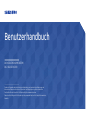 1
1
-
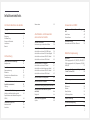 2
2
-
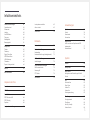 3
3
-
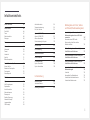 4
4
-
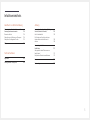 5
5
-
 6
6
-
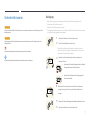 7
7
-
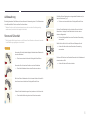 8
8
-
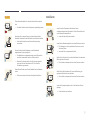 9
9
-
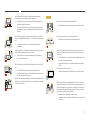 10
10
-
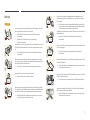 11
11
-
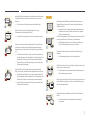 12
12
-
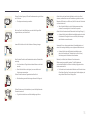 13
13
-
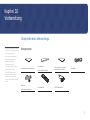 14
14
-
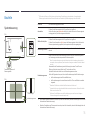 15
15
-
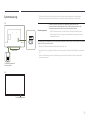 16
16
-
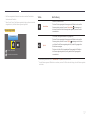 17
17
-
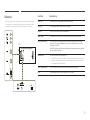 18
18
-
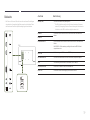 19
19
-
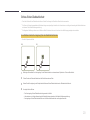 20
20
-
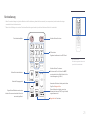 21
21
-
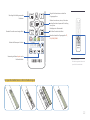 22
22
-
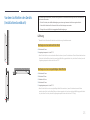 23
23
-
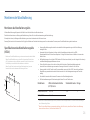 24
24
-
 25
25
-
 26
26
-
 27
27
-
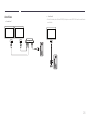 28
28
-
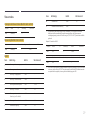 29
29
-
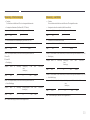 30
30
-
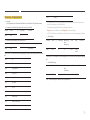 31
31
-
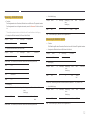 32
32
-
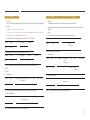 33
33
-
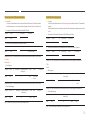 34
34
-
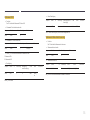 35
35
-
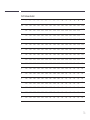 36
36
-
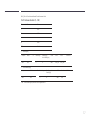 37
37
-
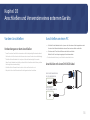 38
38
-
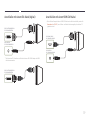 39
39
-
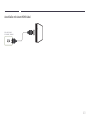 40
40
-
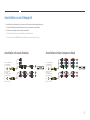 41
41
-
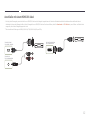 42
42
-
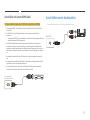 43
43
-
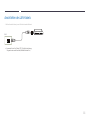 44
44
-
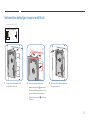 45
45
-
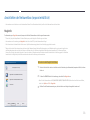 46
46
-
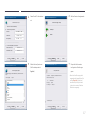 47
47
-
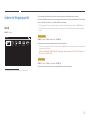 48
48
-
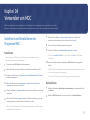 49
49
-
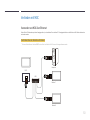 50
50
-
 51
51
-
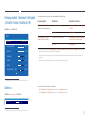 52
52
-
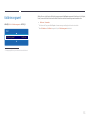 53
53
-
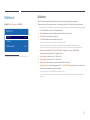 54
54
-
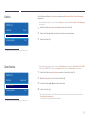 55
55
-
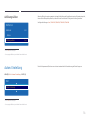 56
56
-
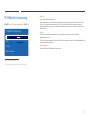 57
57
-
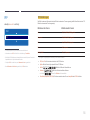 58
58
-
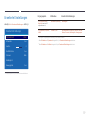 59
59
-
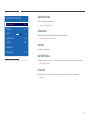 60
60
-
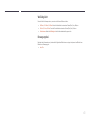 61
61
-
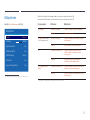 62
62
-
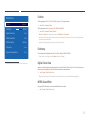 63
63
-
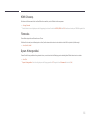 64
64
-
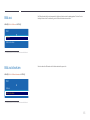 65
65
-
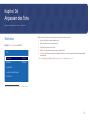 66
66
-
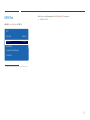 67
67
-
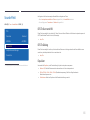 68
68
-
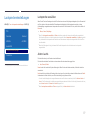 69
69
-
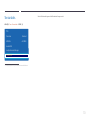 70
70
-
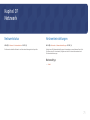 71
71
-
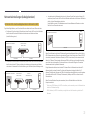 72
72
-
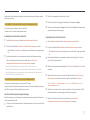 73
73
-
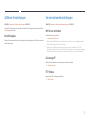 74
74
-
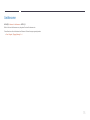 75
75
-
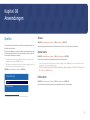 76
76
-
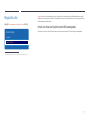 77
77
-
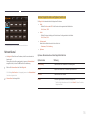 78
78
-
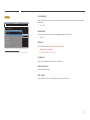 79
79
-
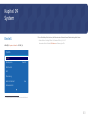 80
80
-
 81
81
-
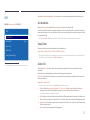 82
82
-
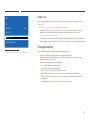 83
83
-
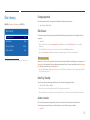 84
84
-
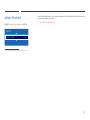 85
85
-
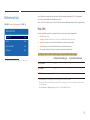 86
86
-
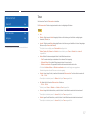 87
87
-
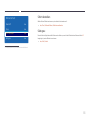 88
88
-
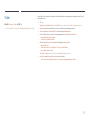 89
89
-
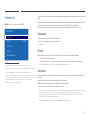 90
90
-
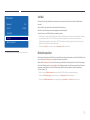 91
91
-
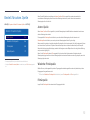 92
92
-
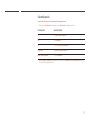 93
93
-
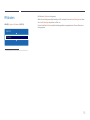 94
94
-
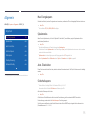 95
95
-
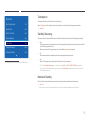 96
96
-
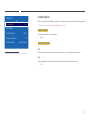 97
97
-
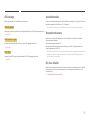 98
98
-
 99
99
-
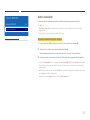 100
100
-
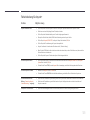 101
101
-
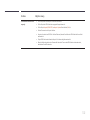 102
102
-
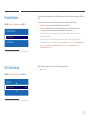 103
103
-
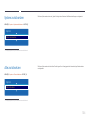 104
104
-
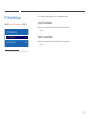 105
105
-
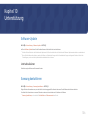 106
106
-
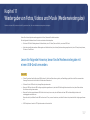 107
107
-
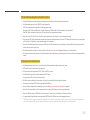 108
108
-
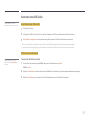 109
109
-
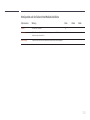 110
110
-
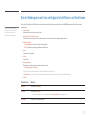 111
111
-
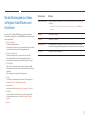 112
112
-
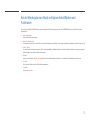 113
113
-
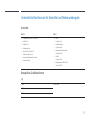 114
114
-
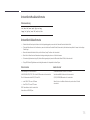 115
115
-
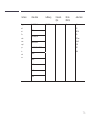 116
116
-
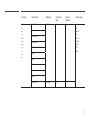 117
117
-
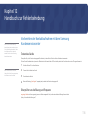 118
118
-
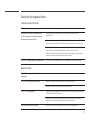 119
119
-
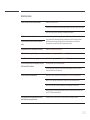 120
120
-
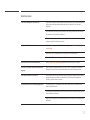 121
121
-
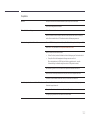 122
122
-
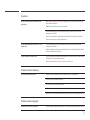 123
123
-
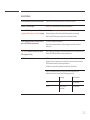 124
124
-
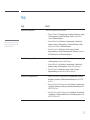 125
125
-
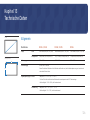 126
126
-
 127
127
-
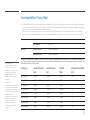 128
128
-
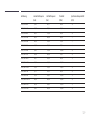 129
129
-
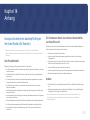 130
130
-
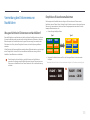 131
131
-
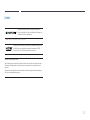 132
132
-
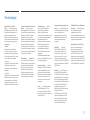 133
133
Samsung DC49J Benutzerhandbuch
- Kategorie
- Fernseher
- Typ
- Benutzerhandbuch
Verwandte Artikel
-
Samsung RM40D Benutzerhandbuch
-
Samsung SH37F Benutzerhandbuch
-
Samsung RM49H Benutzerhandbuch
-
Samsung EB40D Benutzerhandbuch
-
Samsung QB65H-TR Benutzerhandbuch
-
Samsung DB43J Benutzerhandbuch
-
Samsung DB43J Benutzerhandbuch
-
Samsung QM55F Benutzerhandbuch
-
Samsung QM75F Benutzerhandbuch
-
Samsung DC32E Benutzerhandbuch